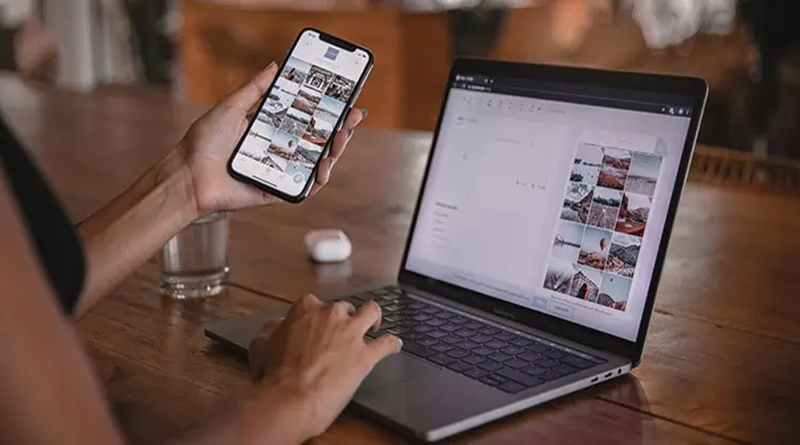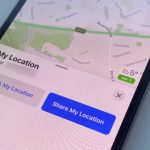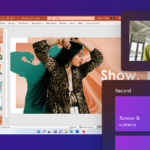چرا عکسهای من به کامپیوتر منتقل نمیشوند – اندروید و آیفون
چندین برنامه مانند Photos انتقال تصاویر از تلفن همراه به رایانه را آسان کردهاند. آنها امکان وارد کردن تصاویر از دستگاه تلفن همراه را تنها با چند کلیک فراهم میکنند. با این حال، در برخی موارد ممکن است نتوانید با استفاده از این برنامهها تصاویر خود را وارد کنید.
این مشکل عمدتاً به دلیل مشکلات شناسایی سختافزار است. احتمالاً مشکلاتی نیز در اتصال، تنظیمات مجوز یا درایورها وجود دارد که میتوانید به راحتی با تغییر کابلها یا ایجاد تغییرات کوچک در تنظیمات، این مشکلات را برطرف کنید. در موارد فوری، هنوز میتوانید از روشهای دیگری برای انتقال عکسها به رایانه شخصی خود استفاده کنید.
دلایل عدم امکان وارد کردن تصاویر
دلیل اصلی این مشکل، عدم توانایی کامپیوتر شما در خواندن دستگاه تلفن همراهتان است. این مشکل میتواند به دلایل مختلفی رخ دهد. برخی از دلایل رایج عبارتند از:
- درایورهای گم شده یا خراب
- کابلها یا پورتهای آسیبدیده
- مجوز دسترسی به تصاویر غیرفعال شد
- آلودگی به بدافزار
- دستگاههای قفلشده
- اولویت USB روی شارژ یا اتصال به اینترنت تنظیم شده است
رفع مشکل وارد کردن تصاویر در کامپیوتر
در بیشتر موارد، اگر رایانه شخصی شما دستگاه تلفن همراه شما را تشخیص دهد، نباید در انتقال فایلها مشکل زیادی داشته باشید. بنابراین اکثر راهحلهای مربوط به مشکلات شناسایی دستگاه باید کار کنند.
اگر کامپیوتر شما بتواند دستگاه را شناسایی کند اما نتواند تصاویر را وارد کند، ممکن است برخی مشکلات سیستمی وجود داشته باشد. بهروزرسانی درایورها یا سیستم عامل احتمالاً راه حل خوبی خواهد بود. همچنین دلایل جزئی وجود دارد که فقط نیاز به ایجاد تغییر در تنظیمات دارند.
این موارد، راه حلهای اولیه برای همه دستگاهها هستند. اگر قبلاً این راه حلها را امتحان کردهاید، لطفاً به سراغ راه حلهای مخصوص دستگاه خود بروید.
کابلها و پورتها را بررسی کنید
ممکن است کامپیوتر شما همیشه نتواند دستگاه تلفن همراه شما را تشخیص دهد. اغلب اوقات، کابلها یا پورتها مسئول این مشکل هستند. قبل از امتحان کردن هر روش دیگری، عملیات زیر را انجام دهید:
- بررسی کنید که آیا پارگی در کابل USB وجود دارد یا خیر.
- برای اتصال به کامپیوتر از یک کابل USB دیگر استفاده کنید.
- کابل را به پورت دیگری وصل کنید.
- مطمئن شوید که کابل USB شما از انتقال داده پشتیبانی میکند. برخی کابلها فقط امکان شارژ دستگاه را فراهم میکنند.
- دستگاه خود را به یک کامپیوتر دیگر متصل کنید
اگر کابل USB شما معیوب است ، میتوانید آن را تعویض کنید. همچنین، اگر میتوانید تصاویر را با موفقیت با یک کامپیوتر دیگر وارد کنید، روشهای عیبیابی کامپیوتر را امتحان کنید. در غیر این صورت، باید راهحلهای مربوط به دستگاه تلفن همراه خود را بررسی کنید.
باز کردن قفل دستگاه
اگر برخی از دستگاهها قفل باشند، نمیتوانید فایلها را از آنها منتقل کنید. بنابراین، اگر با این مشکل مواجه شدید، قفل دستگاه خود را باز کنید.
تغییر مجوزهای پوشه تصاویر (ویندوز)
گاهی اوقات کاربران ممکن است ناخواسته تنظیمات دسترسی پوشه تصاویر را تغییر دهند. این ممکن است از وارد کردن تصاویر با استفاده از Photos جلوگیری کند. برای اعطای مجوز استفاده از پوشه، این دستورالعملها را دنبال کنید:
- به داخل This PC بروید. روی پوشه Pictures کلیک راست کرده و Properties را انتخاب کنید.
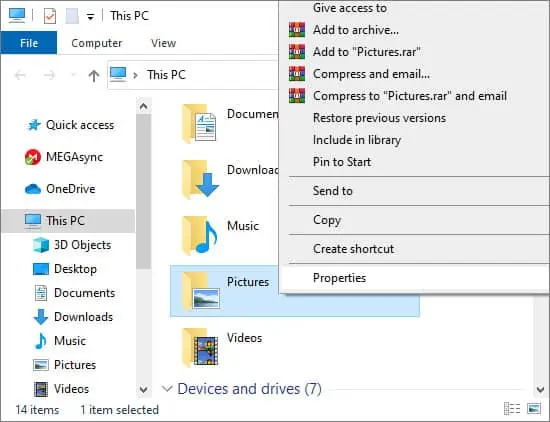
- در برگه امنیت ، روی ویرایش کلیک کنید.

- مجوز کنترل کامل (Full control) را به مجاز (Allow) تغییر دهید.
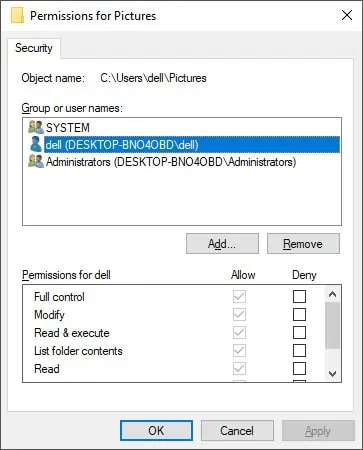
- برای ذخیره تغییرات، روی اعمال و تأیید کلیک کنید.
دستگاههای خود را مجدداً راهاندازی کنید
راهاندازی مجدد دستگاهها در بسیاری از موارد یک راه حل منطقی است. دستگاههای تلفن همراه و سیستم عاملهای رایانه شخصی شما میتوانند بسیاری از مشکلات جزئی را هنگام راهاندازی مجدد حل کنند. همچنین میتوانید وقتی نمیتوانید تصاویر را وارد کنید، دستگاههای خود را مجدداً راهاندازی کنید.
انتقال جایگزین
حتی اگر نمیتوانید از برنامه Photos برای وارد کردن تصاویر به رایانه شخصی خود استفاده کنید، هنوز هم میتوانید از روشهای دیگر برای انتقال تصاویر استفاده کنید.
انتقال دستی
اگر میتوانید از طریق کامپیوتر به دستگاه خود دسترسی داشته باشید، میتوانید به محل فایل تصاویر خود بروید. سپس، میتوانید آن تصاویر را در پوشه مقصد مورد نظر خود کپی کنید.
استفاده از کارت خوان برای کارت SD
اگر تصاویر روی کارت SD هستند، میتوانید کارت SD را از موبایل خود خارج کرده و با استفاده از یک کارتخوان یا آداپتور آن را به کامپیوتر خود وصل کنید. سپس میتوانید فایلها را به صورت دستی منتقل کنید.
انتقال بلوتوث
اگر رایانه شما از سیستم انتقال بلوتوث پشتیبانی میکند، میتوانید از آن استفاده کنید. این یک گزینه آسان برای وارد کردن چند عکس با اندازه کوچک است.
آپلود ابری
میتوانید تصاویر را در سرویسهای ابری مانند گوگل درایو وان درایو و غیره آپلود کنید. سپس آنها را در رایانه شخصی خود دانلود کنید. از این روش برای تصاویر با حجم بسیار زیاد نمیتوانید استفاده کنید.
سرور FTP
همچنین میتوانید برای انتقال سریعتر و راحتتر تصاویر، یک سرور FTP راهاندازی کنید. این روش، روش جایگزین ترجیحی برای فایلهای بزرگ است. به احتمال زیاد برای راهاندازی اتصال به سرور، باید از برنامههای شخص ثالث استفاده کنید.
اسکن با آنتی ویروس
گاهی اوقات برخی بدافزارها میتوانند چنین مشکلاتی ایجاد کنند. اگر در آنتیویروس خود، مسدود کردن همه فایلهای مشکوک را فعال کرده باشید، در چنین مواردی نمیتوانید تصاویر را وارد کنید. همچنین ممکن است آنتیویروس شما که بدافزار را شناسایی میکند، یک تشخیص اشتباه باشد.
اگر فکر میکنید ممکن است ویروس باشد، آن را قرنطینه یا حذف کنید، در غیر این صورت میتوانید از تنظیمات آنتیویروس به آن اجازه دهید. حتماً هشدارها را در آنتیویروس خود برای هرگونه تهدید مشکوک فعال کنید.
بیشتر بخوانید:
در ویندوز 10 پیش نمایش عکسهای کوچک را نشان نمیدهد؟
با گوشی هوشمند، عکسهایتان را ویرایش کنید
۱۲ روش برای رفع مشکل کار نکردن ابزار Image Wand در iOS 18 روی آیفون و آیپد
نحوه ذخیره تصاویر نهایی در فتوشاب
بهروزرسانی سیستمعاملها
ممکن است برخی اشکالات سیستمی در دستگاه تلفن همراه شما وجود داشته باشد که مانع از انتقال تصاویر میشود. بنابراین، حتماً سیستم خود را به آخرین نسخه بهروزرسانی کنید تا اشکالات و خطاها برطرف شوند.
بهروزرسانی سیستم عامل رایانه شخصی شما نیز در صورت امکانایده خوبی است. در واقع، بهتر است گزینه بررسی خودکار بهروزرسانی را در دستگاههای خود فعال نگه دارید.
اصلاحات برای اندروید
در اینجا چند راه حل برای مشکل عدم توانایی کامپیوتر در وارد کردن تصاویر از دستگاه اندروید ارائه شده است:
تغییر تنظیمات USB
روشهای زیادی برای اتصال USB در دستگاه اندروید شما وجود دارد. برای انتقال عکسها باید گزینههای انتقال فایل یا انتقال رسانه را فعال کنید. بسیاری از موبایلها ممکن است به طور پیشفرض فقط اجازه شارژ را بدهند.
- نوار اعلانها را به پایین بکشید. ممکن است اعلانی را مشاهده کنید که حالت فعلی USB را نشان میدهد.
- اگر USB برای انتقال فایل یا USB برای انتقال تصویر فعال است، نیازی به تغییر چیزی ندارید.
- اگر اینطور نیست، روی اعلان ضربه بزنید و گزینه انتقال فایلها یا انتقال تصاویر را انتخاب کنید.
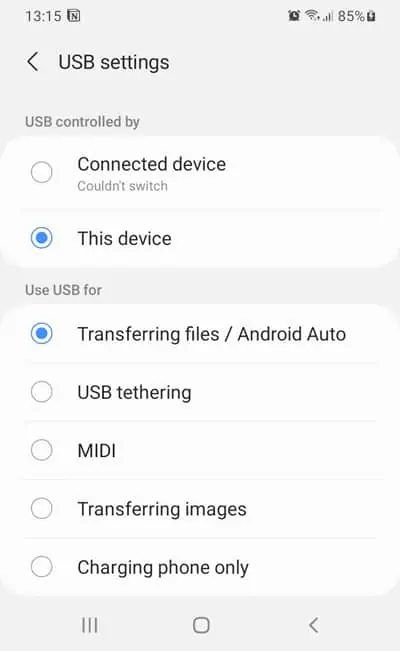
- این گزینهها ممکن است بین نسخههای مختلف متفاوت باشند، اما تا حدودی مشابه هستند.
تغییر تنظیمات از طریق گزینههای توسعهدهنده
گاهی اوقات نمیتوانید با روش بالا تنظیمات USB را به انتقال فایل تغییر دهید. یا تغییر سادهی این گزینه هر بار ممکن است برای شما مشکلساز باشد. در چنین مواردی، میتوانید گزینههای توسعهدهندگان را فعال کرده و تنظیمات پیشفرض USB را تغییر دهید. برای انجام این کار، این مراحل را دنبال کنید:
- به تنظیمات > درباره تلفن > اطلاعات نرمافزار بروید.
- در اینجا، روی شماره ساخت (Build number) هفت بار ضربه بزنید. این کار گزینههای توسعهدهندگان (Developer options) را در تنظیمات شما فعال میکند .
- سپس، به پایین اسکرول کنید تا گزینه Default USB configuration را پیدا کنید. روی آن ضربه بزنید و Transferring files یا Transferring images را انتخاب کنید.
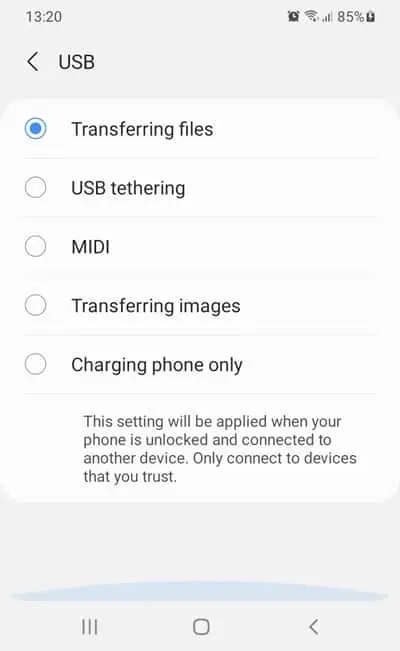
نصب/نصب مجدد درایور ADB در ویندوز
درایورهای USB اندروید برای انتقال فایلها بین موبایل و کامپیوتر باید در کامپیوتر ویندوزی شما وجود داشته باشند و به طور خودکار توسط سیستم عامل نصب میشوند. البته کامپیوترهای مک به درایورها نیاز دارند. گاهی اوقات ممکن است این درایورها گم شوند یا خراب شوند.
در چنین مواردی، توصیه میشود درایورهای ADB را نصب کنید. درایور USB گوگل را برای دستگاه اندروید خود در اینترنت جستجو کنید و آن را از وبسایت رسمی اندروید دانلود کنید. پس از دانلود، مراحل زیر را دنبال کنید:
- دستگاه اندروید خود را به کامپیوتر وصل کنید و ابزار Run (Windows + X) را باز کنید.
- تایپ کنید
devmgmt.mscو Enter را بزنید تا Device Manager باز شود. - رابط ADB اندروید را باز کنید و روی دستگاه کلیک راست کنید. گزینه Update driver را انتخاب کنید.
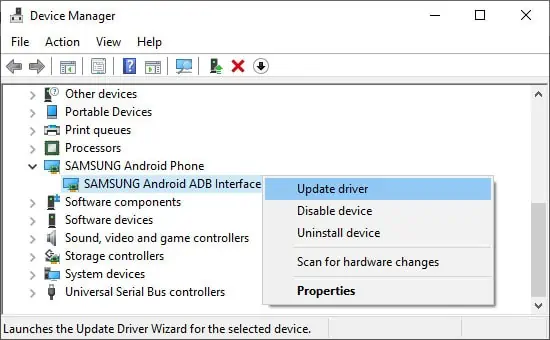
- در پنجره بعدی، گزینه Browse my computer for driver software را انتخاب کنید . سپس، محل قرارگیری درایور USB گوگل را وارد کنید. حتماً گزینه Include subfolders را تیک بزنید.
- صبر کنید تا نصب تمام شود.
نصب مجدد انتقال فایل اندروید در مک
اگر در مک با این خطا مواجه شدید، احتمالاً از Android File Transfer استفاده میکنید. حذف و نصب مجدد آن ممکن است این مشکل را حل کند. این مراحل را دنبال کنید:
- به Finder > Applications بروید و Android File Transfer را پیدا کنید.
- روی آن کلیک راست کرده و گزینهی «انتقال به سطل زباله» را انتخاب کنید.
- سپس به وبسایت رسمی دانلود Android File Transfer مراجعه کرده و آن را دانلود کنید. سپس برنامه را روی رایانه شخصی خود نصب کنید.
رفع مشکلات برای آیفون
در اینجا برخی از راهحلهای مربوط به مشکل عدم توانایی کامپیوتر در وارد کردن تصاویر از آیفون آورده شده است:
بازنشانی موقعیت مکانی و حریم خصوصی
شما میتوانید از طریق تنظیمات موقعیت مکانی و حریم خصوصی، دسترسی برنامه یا دستگاه به اطلاعات موجود در دستگاه آیفون خود را کنترل کنید. میتوانید این تنظیم را مجدداً تنظیم کنید و رایانه شخصی خود را دوباره به عنوان یک دستگاه قابل اعتماد تنظیم کنید. این کار ممکن است در برخی موارد این مشکل را حل کند.
- به تنظیمات > عمومی > تنظیم مجدد بروید و گزینه تنظیم مجدد موقعیت مکانی و حریم خصوصی را در آیفون خود انتخاب کنید.
- پس از تنظیم مجدد، آیفون خود را به رایانه شخصی خود وصل کنید و روی اعتماد به آیفون ضربه بزنید.
غیرفعال کردن «بهینهسازی فضای ذخیرهسازی آیفون»
گاهی اوقات، فعال کردن Optimize iPhone Storage یا iCloud Photos Library ممکن است مانع از وارد کردن تصاویر از آیفون شود. اگر معمولاً عکسها را در iCloud آپلود میکنید، میتوانید مستقیماً آنها را در رایانه شخصی خود دانلود کنید.
با این حال، اگر هنوز میخواهید آن تصاویر را وارد کنید، میتوانید دو گزینه را غیرفعال کنید. دستورالعملهای زیر را دنبال کنید:
- به تنظیمات > «شناسه اپل شما» > آیکلود > عکسها بروید .
- کتابخانه عکسهای آیکلود را غیرفعال کنید .
- سپس روی «دانلود و نگه داشتن نسخههای اصلی» ضربه بزنید. این کار گزینه «بهینهسازی فضای ذخیرهسازی آیفون» را غیرفعال میکند.
فقط چند عکس را همزمان وارد کنید
اگر سعی کنید همزمان تصاویر زیادی را از آیفون وارد کنید، ممکن است نتوانید آنها را وارد کنید. بنابراین، توصیه میکنیم فقط در هر بار وارد کردن، چند عکس را انتخاب کنید.